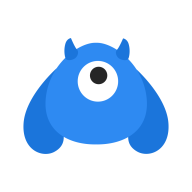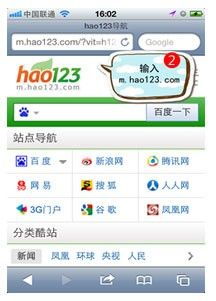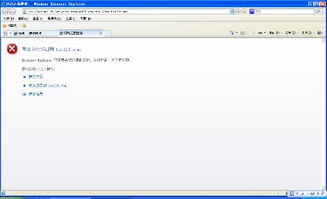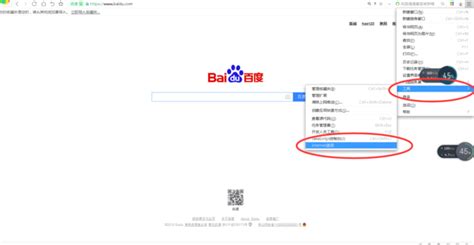一键搞定!轻松将hao123设置为你的默认主页,上网冲浪更便捷
要将hao123设为您的浏览器主页,您可以按照以下简单步骤操作,无论您使用的是哪种主流浏览器(如Chrome、Firefox、Edge、Safari等),大部分设置过程都相对直观且相似。请注意,由于浏览器更新可能带来界面变化,以下步骤以一般情况为基础,具体操作时请以您当前浏览器版本为准。

Chrome浏览器
1. 打开Chrome浏览器:首先,确保您的Chrome浏览器已经打开。
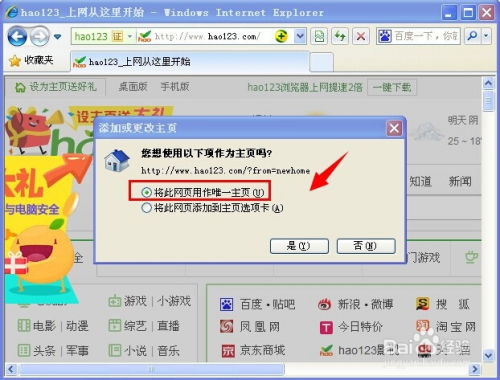
2. 进入设置页面:点击右上角的三个点(菜单按钮),选择“设置”选项,或者使用快捷键`Ctrl+`,`(逗号键)`快速打开。

3. 修改启动时设置:在设置页面的搜索框中输入“启动时”,然后从搜索结果中点击“启动时”选项。
4. 选择打开特定页面或一组页面:在“启动时”选项中,选择“打开特定页面或一组页面”,然后点击“设置页面”链接。
5. 添加hao123:在弹出的窗口中,点击“添加新页面”按钮,输入hao123的网址`http://www.hao123.com`,然后点击“添加”。
6. 确认并重启:确认hao123已经被添加到启动页面列表中,然后关闭设置窗口。下次启动Chrome时,hao123就会自动作为主页打开了。
Firefox浏览器
1. 打开Firefox浏览器:启动Firefox浏览器。
2. 打开选项设置:点击右上角的菜单按钮(三条横线),选择“选项”或“设置”(根据Firefox版本可能有所不同)。
3. 找到主页设置:在选项或设置页面中,找到“主页和新窗口”或类似的选项。
4. 设置主页为hao123:在主页设置部分,取消勾选“Firefox主页”或当前设置的主页,然后在下方的输入框中输入`http://www.hao123.com`。
5. 保存并重启:点击“确定”或“保存更改”按钮,然后关闭并重新打开Firefox,hao123就会成为您的新主页。
Microsoft Edge浏览器
1. 打开Edge浏览器:启动Microsoft Edge浏览器。
2. 进入设置:点击右上角的三个点(菜单按钮),选择“设置”选项。
3. 找到启动时选项:在设置页面中,找到“启动时”或类似的选项。
4. 选择打开特定页面:在“启动时”选项中,选择“打开特定页面或一组页面”,然后点击“编辑”按钮。
5. 添加hao123:在弹出的编辑页面中,点击“+”号添加新页面,输入`http://www.hao123.com`,然后点击“添加”。
6. 保存并重启:确认hao123已经添加成功,点击保存或关闭设置。下次启动Edge时,hao123就会作为主页加载。
Safari浏览器(MacOS)
1. 打开Safari浏览器:启动Safari浏览器。
2. 打开偏好设置:在Safari菜单中,选择“偏好设置”或使用快捷键`Command + ,`(逗号键)打开。
3. 找到主页设置:在偏好设置窗口中,找到“常规”选项卡。
4. 设置主页为hao123:在“新窗口打开”或“新标签页打开”部分,将当前设置的主页网址替换为`http://www.hao123.com`。
5. 关闭并重启:关闭偏好设置窗口,重新打开Safari,hao123就会作为新窗口或新标签页的主页了。
注意:
某些浏览器可能允许您通过安装插件或扩展来直接设置主页,但上述方法通常是无需额外工具即可完成的通用方法。
如果您的浏览器被恶意软件篡改了主页设置,可能需要先运行杀毒软件清除恶意软件,然后再尝试上述步骤。
不同版本的浏览器可能在界面布局和选项名称上略有差异,请以实际情况为准。
按照以上步骤操作后,您就能轻松地将hao123设置为您的浏览器主页了。希望这篇文章对您有所帮助!
-
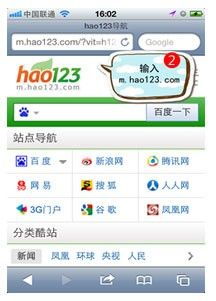 轻松设置hao123为主页,一键开启便捷上网之旅资讯攻略10-27
轻松设置hao123为主页,一键开启便捷上网之旅资讯攻略10-27 -
 彻底摆脱流氓网站hao123,恢复主页清爽设置!资讯攻略11-27
彻底摆脱流氓网站hao123,恢复主页清爽设置!资讯攻略11-27 -
 浏览器自动跳转至hao123怎么办?资讯攻略11-01
浏览器自动跳转至hao123怎么办?资讯攻略11-01 -
 打造个性化体验:轻松设置百度浏览器默认启动主页资讯攻略01-25
打造个性化体验:轻松设置百度浏览器默认启动主页资讯攻略01-25 -
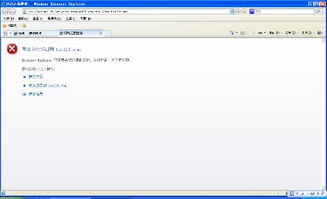 如何解决hao123导航无法打开的问题?资讯攻略10-28
如何解决hao123导航无法打开的问题?资讯攻略10-28 -
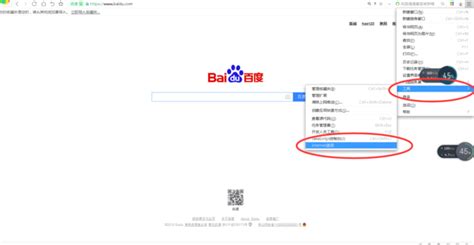 轻松学会:如何将百度设为你的默认主页资讯攻略11-26
轻松学会:如何将百度设为你的默认主页资讯攻略11-26